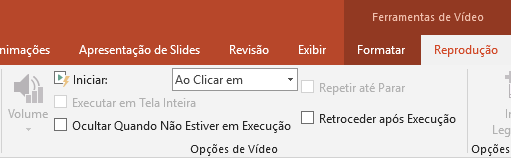No PowerPoint 2013, você pode inserir um vídeo online e reproduzi-lo durante sua apresentação.
O vídeo é reproduzido diretamente do site e tem os controles do site para reproduzir, pausar, ajustar o volume e assim por diante. Os recursos de reprodução do PowerPoint (Esmaecer, Marcar, Cortar, e assim por diante) não se aplicam a vídeos online.
Como o vídeo está armazenado em um site, não em sua apresentação, você deve estar conectado à Internet para que ele seja reproduzido com êxito.
Observação: Para usar esse recurso, você deve usar a versão do PowerPoint 2013 para área de trabalho e ter instalado as atualizações do Office de abril de 2014, além de usar o IE 9 (MS12-037) ou o IE10 ou versão posterior (recomendado). Você pode ver uma lista completa de requisitos e formatos com suporte.
Procurar o vídeo do YouTube por nome
-
Clique no slide ao qual você deseja adicionar um vídeo.
-
Na guia Inserir, clique em Vídeo > Vídeo Online.
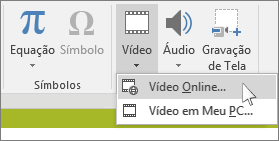
-
Na caixa Pesquisar YouTube, digite o nome do vídeo que você deseja inserir e pressione Enter.
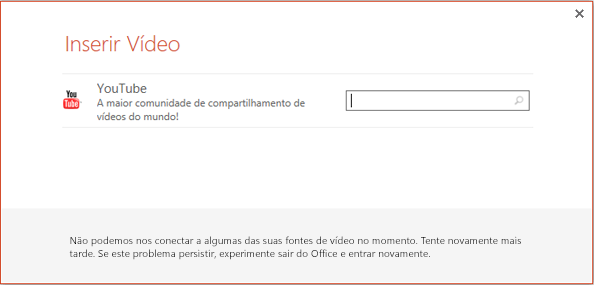
-
Selecione o vídeo nos resultados da pesquisa e clique em Inserir.
-
Um retângulo de vídeo é colocado no seu slide, que você pode mover e redimensionar como quiser. Para visualizar o vídeo no slide, clique com o botão direito do mouse no retângulo do vídeo, selecione Visualizar e depois clique no botão de reprodução no vídeo.
Observação: Se o vídeo não for inserido corretamente, verifique novamente se você instalou as atualizações do Office necessárias.
-
Alterne para a guia Reprodução da faixa de opções para escolher como e quando o vídeo deve ser reproduzido: